方法一:
1、在桌面上右键点击桌面的任意一个txt文件,如果没有的可以右键点击新建一个文本文档,然后选择“属性”,如下图所示:
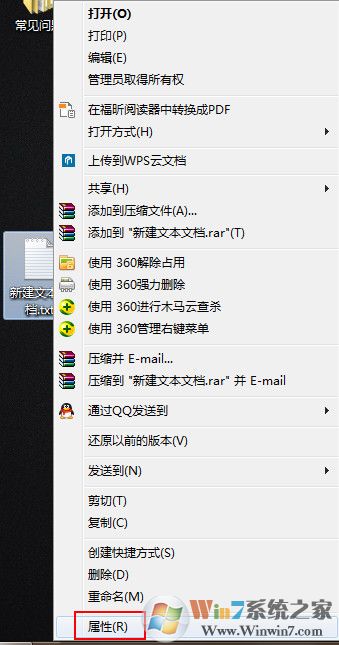
2、在打开的txt属性窗口中,常规选项下找到“更改”按钮,如下图所示:

3、在弹出的打开方式设置窗口中,选择记事本,接着勾选“始终使用选择的程序打开这种文件”,然后保存退出即可,如下图所示:
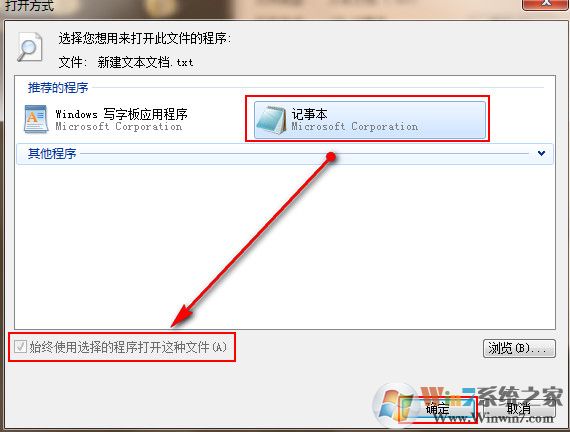
方法二:
1、打开电脑之后,鼠标右键点击记事本,直接选择“属性”选项;
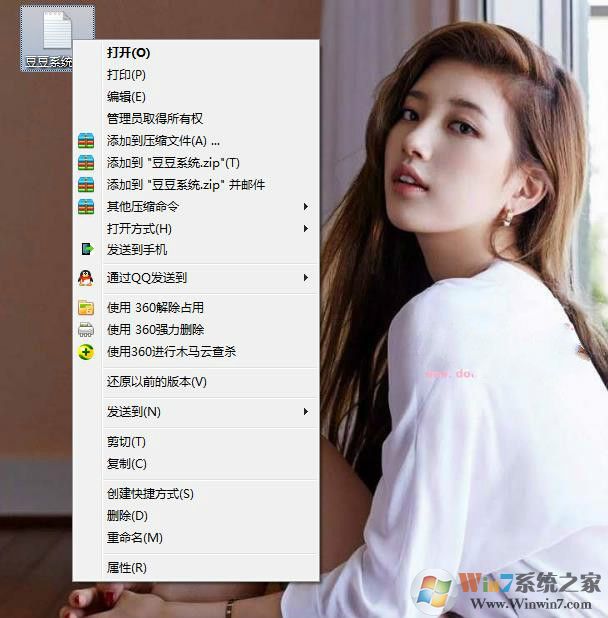
2、记事本属性窗口打开之后,就单击“常规”选项下面的“更改”按钮;
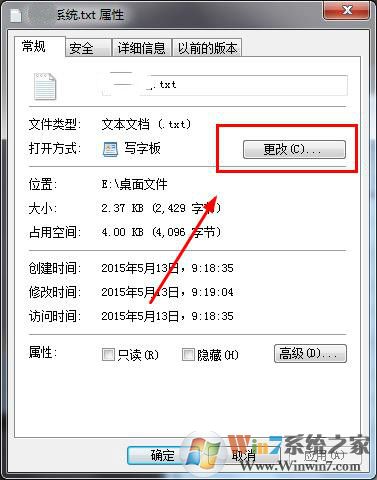
3、然后就打开方式窗口,单击记事本,同时直接勾选“始终使用选择的程序打开这种文件”,再单击“确定”按键;
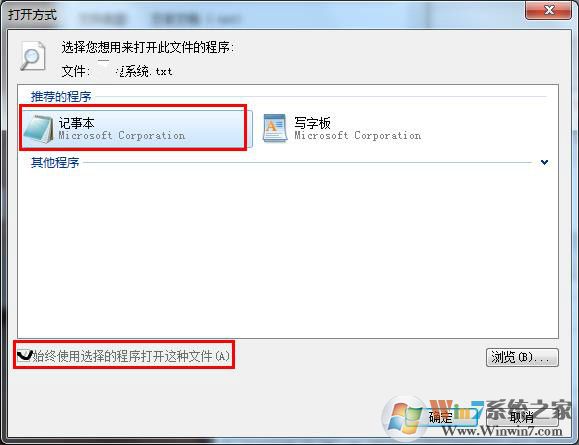
4、接着就回到记事本属性窗口,再单击“应用 - 确定”选项;
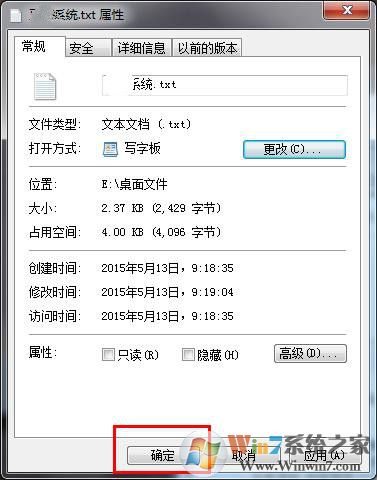
5、然后当再打开记事本的时候,就会发现不会再显示“打开方式”对话窗口了,问题就可以很好地解决了。
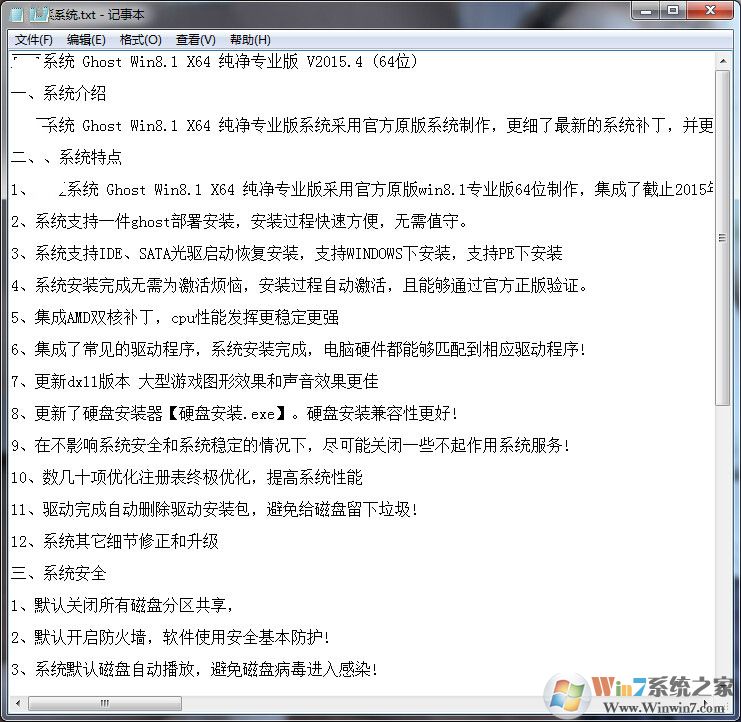
总结:以上就是win7系统记事本打不开的2种解决方法了,希望对大家有帮助